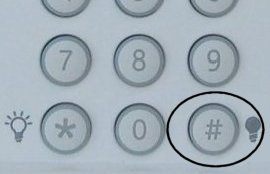Simon XT - Delete Z-wave Devices
1. Hold * for 10 seconds for Z-Wave menu

2. Hold 2 for 10 seconds
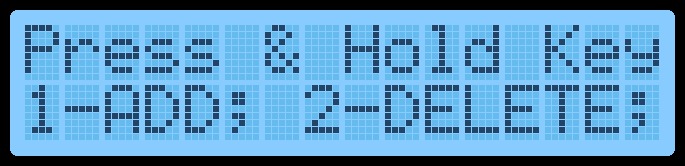
3. Simon XT enters Z-Wave delete mode



Plug-in Lamp, Light or Appliance Module
Double Click Mate button
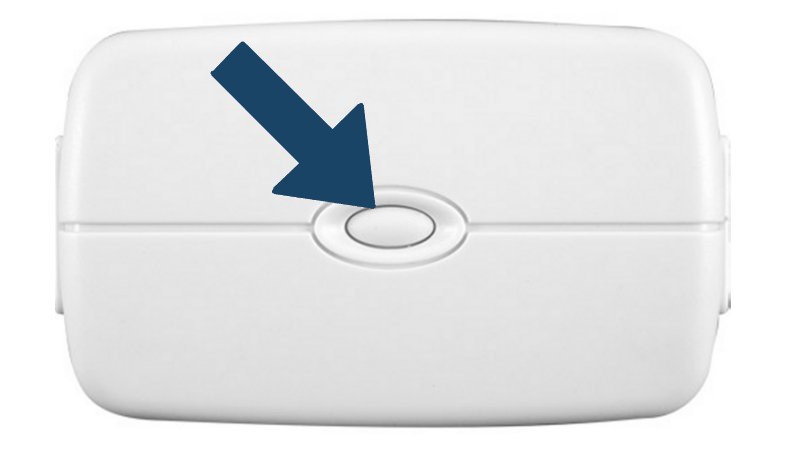
In-Wall Dimmer or On/Off Light Switch
Turn light switch on and off

In-Wall Outlet
Double click button in middle of outlet

Schlage Deadbolt
1. Enter 6-digit Program Code provided in the Schlage documentation
2. Press SCHLAGE logo or button then press 0

Kwikset Deadbolt
Open battery compartment cover and press SmartCode button


Yale Touchscreen Deadbolt:
- Touch the screen with the back of your hand or fingers to activate the lock.
- Enter the 8-digit master PIN code, then press the gear icon. The lock should play a happy tone.
- Press 7, then press the gear icon again, and another happy tone will sound.
- Press 1, then press the gear icon, triggering a third happy tone and exit.


Alarm.com ADC-T2000
1. Press MODE button to display temperature, press MODE until heat/cool icons disappear

2. Hold DOWN ARROW until Radio Wave Icon appears below temperature display

Alarm.com ADC-T3000
1. Press MENU button to display Menu then press DOWN ARROW until SETTINGS


2. Press ENTER button to select then press DOWN ARROW until NETWORK


3. Press ENTER button to select then press UP or DOWN ARROW to highlight ADD


4. Press ENTER button to select and start Z-Wave learn mode


5. Learning may take up to 1 minute to complete and exit

Radio Thermostat CT-20 or GE Basic Thermostat
Remove top cover then press MATE button

Radio Thermostat CT30, CT100 and CT101
1. Press MENU button, "r1" displays and MATE appears under antenna icon

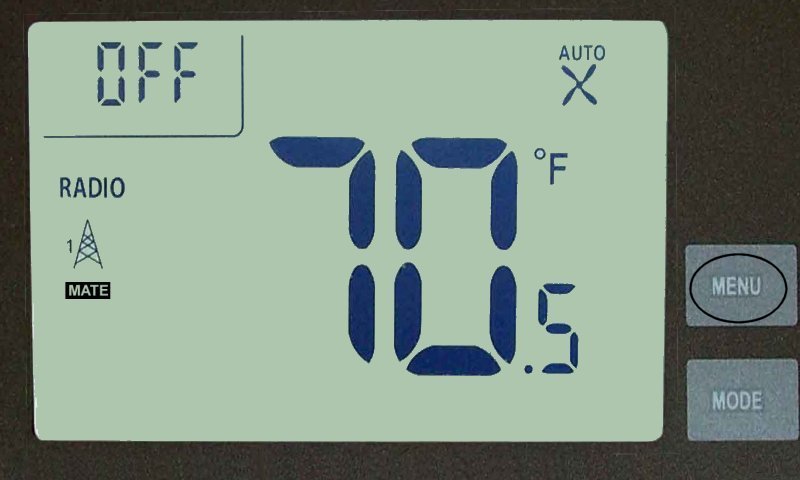
2. Press LINK under antenna which flashes, if successful MATE appears, press MENU to exit
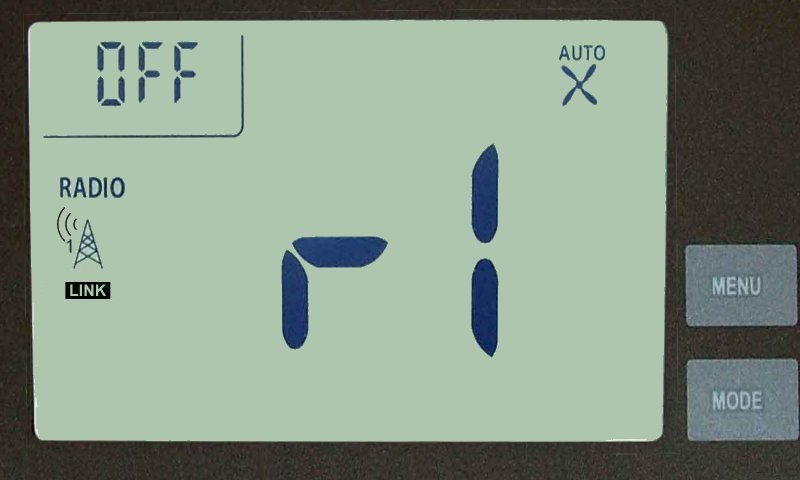

Radio Thermostat CT110
Press left side Antenna button

GoControl or RCS Technologies TBZ-48
1. Hold FAN button 5 seconds until SETUP then press UP ARROW button until ZWAVE


2. Press MODE button to select then press MODE button again to Delete


3. If successful press FAN button to exit
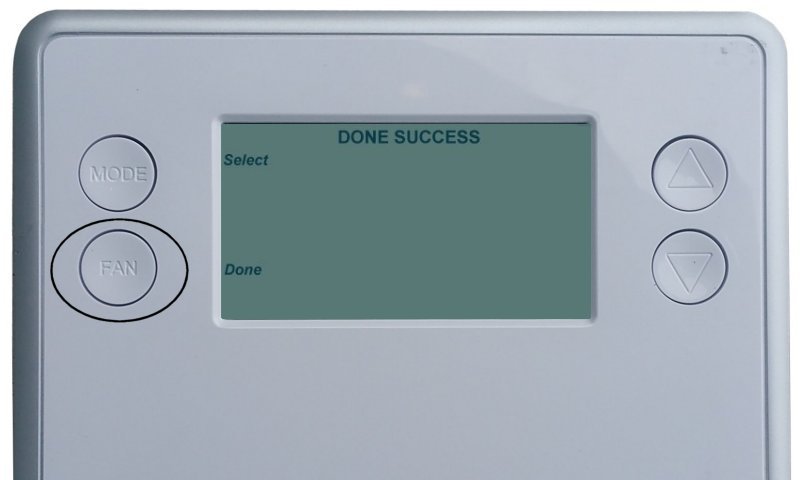
Trane Remote Energy Management Thermostat
Press LEFT button twice then scroll to Z-WAVE INSTALL and press SELECT button


IQ Thermostat
Hold HOME button for 2 seconds until "NOC" then press PROGRAM button until "Srh"


Thermostat displays "done" if successful press Home button to exit


4. Simon XT beeps and displays "Device Deleted" and number of devices in memory



5. Hold # for 10 seconds to exit